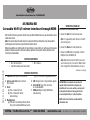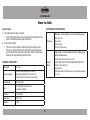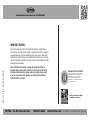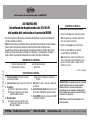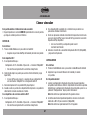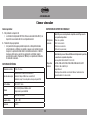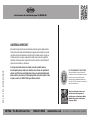Axxess AX-MLINK-HD Installation Instructions Manual
- Tipo
- Installation Instructions Manual
La página se está cargando...
La página se está cargando...
La página se está cargando...
La página se está cargando...

Instrucciones de instalación para AX-MLINK-HD
METRA. The World’s best kits.™ metraonline.com1-800-221-0932
© COPYRIGHT 2004-2015 METRA ELECTRONICS CORPORATION
REV. 5/18/2015 INSTAX-MLINK-HD
PRECAUCIÓN: Metra recomienda desconectar el terminal
negativo de la batería antes de comenzar cualquier
instalación. Todos los accesorios, interruptores y,
especialmente, las luces indicadoras de airbag deben
estar enchufados antes de volver a conectar la batería o
comenzar el ciclo de ignición.
NOTA: Remítase a las instrucciones incluidas con el
radio de postventa.
• InterfasededuplicaciónWi-Fi
• Audiodelcablealvehículo
(conexióndealimentación)
• AntenaWi-Fi
Componentes de la interfase
AX-MLINK-HD
Interfase de duplicación de A/V Wi-Fi
del audio del vehículo a través de HDMI
ConestainterfaseWi-Fi,podráduplicarsudispositivoiOSoAndroidensupantalladevideomóvilde
mercadosecundarioeneltablero.
Nota: Esto no permitirá que el dispositivo móvil sea operador desde la pantalla de mercado secundario.
Todas las operaciones (presiones de botones) deberán ejecutarse desde el dispositivo móvil.
Capacidadesquereflejansondeterminadosporlosdispositivosinteligentes’(teléfono,tablet,etc.)de
softwareypermisosdelproveedordereddadaseneldispositivo.Lasactualizacionesdesoftware
puedencambiarlacapacidaddelosdispositivosparareflejarciertostiposdevideo/audio.
1. Foco de encendido: Elfocoazulseilumina
cuandoestáencendido.
2.
Conector de antena:ConectarantenaWi-Fiexterna.
3. Restablecer:
(a)Presione1segundopararestablecer.
(b)Presione5segundosparalosvalores
predeterminadosdefábrica.
4. Modo/Actualizar:
(a)Presioneunavezparacambiarentre
elsistemaAirPlaydeiOSyelsistema
MiracastdeAndroid.
(b)Presione5segundosparaactualizarel
software.
5. USB: Carga(5voltios1amperio)/actualización
desoftware.
6. Corriente/entrada AV-IN: Conexionesdecable
decorrientealACC/GNDdeaudiodelvehículo.
7. Puerto HDMI: Salidadelaradio(elcableHDMI
sevendeporseparado).
desCripCión de la interfase
Instalación del radio de mercado secundario:
• Conecteelcable rojoconelcabledeaccesorios.
Nota: Se sugiere que se añada un fusible 3A en
línea con el cable de accesorios.
• Conecteelcablenegroconelcabledetierra.
• ConecteuncableHDMI(nosuministrado),
alpuertoHDMIenelAX-MLINK-HD.
Nota: Asegúrese de colocar una interfase en un
área a la que pueda acceder fácilmente en caso
de que se necesite cambiar el “Modo” de iOS a
Android o vice versa.
ConeXión del aX-mlinK-Hd
(continúa en la página)

AX-MLINK-HD
2
En la pantalla móvil en el tablero de mercado secundario:
• PongaeldispositivoenlaentradaHDMI IN;dependiendodelamarcadepantalla
quetenga,losnombrespuedenserdiferentes.
SISTEMA IOS
En la interfase:
1. PresioneelbotónModounavezparacambiaralmodoiOS:
• Asegúrese de que el icono de AirPlay esté resaltado y de colores en la pantalla.
En el dispositivo iOS 7:
1. EnsudispositivoiOSvayaa:
Configuración>Wi-Fi>Encendido>Elijaunared…>Seleccione“HotSpot###”
• Esto conectará su dispositivo iOS a la interfase de duplicación.
2. DeslicedesdeabajodesupantallaparaaccederalCentrodeControlyluego
toqueAirPlay.
• Si no ve AirPlay, vuelva al paso 1 y asegúrese de que su dispositivo iOS
esté conectado al “HotSpot###” en la configuración de Wi-Fi.
3. Enciendaladuplicación:EnlapantallaAirPlay,toqueDuplicar.
4. Cuandoseactive,lapantalladesudispositivoiOSseduplicaráenlapantallade
videomóvildemercadosecundarioeneltablero.
Si su dispositivo es de un sistema anterior a iOS 7:
1. EnsudispositivoiOSvayaa:
Configuración>Wi-Fi>Encendido>Elijaunared…>Seleccione“HotSpot###”
• Esto conectará su dispositivo iOS a la interfase de duplicación.
2. EnsudispositivoiOS,hagadobleclicenelbotónInicioparamostrarsus
aplicacionesutilizadasrecientemente.
3. Deslicelasaplicacionesutilizadasrecientementedeizquierdaaderechahasta
queveaeliconodeAirPlay.ToqueeliconodeAirPlayparamostrarunalistade
dispositivosAirPlaydisponibles.
• Si no ve el icono AirPlay, su dispositivo puede no estar
conectado correctamente.
4. SeleccioneelnombredesuconvertidordeduplicaciónWi-FiA/V(HotSpot###),
yluegoactivelaDuplicación.
SISTEMA ANDROID
En la interfase:
1. PresioneelbotónMododosvecesparacambiaralmodoMiracastdeAndroid.
2. AsegúresedequeeliconodeMiracastestéresaltadoydecolores
enlapantalla.
En el dispositivo Android:
1. LocalicelaconfiguracióndeDuplicacióndepantallaybusquedispositivos
compatibles.Cadateléfonoesdiferente;dependiendodecuálsistemaoperativo
Androidtenga,laconfiguracióndeDuplicacióndepantalladebeaparecerensu
pantallade“Configuraciones”bajolapestaña“Conexiones”.
Nota: Esto debe tomar aproximadamente 30 segundos o menos.
2. Suteléfonomostrarálosdispositivosdisponibles;seleccioneelnúmerode
modelodesuWi-FiA/Vparaconectarse:(HotSpot###).
Nota: Esto debe tomar aproximadamente 10 a 20 segundos.
Cómo vincular

AX-MLINK-HD
3
Cómo vincular
Notas importantes:
1. Esteproductonorequierered:
• LainterfasededuplicaciónWi-FiA/VutilizaunaconexióndirectaWi-Fiyno
requieredeunaconexiónderedensudispositivomóvil.
2. Parámetrodeapagarpantalla:
• Sielparámetrodeapagarpantalladespuésdeuntiempodeterminado
estáactivadoensuteléfonoylapantallaseapaga,nosemostraráninguna
imagenenlapantalladevideomóvildemercadosecundarioeneltablero
hastaqueustedvuelvaaaccederalapantalladesuteléfono.Seguirá
apareciendolapalabra“Duplicación”(Mirror)ensureproductor,indicando
elestadodelaconexión.
ESPECIFICACIÓN TÉCNICA
Entrada de corriente
CDde12voltios
Consumo de energía
Estadoinactivo:200mAsinconexiónWi-Fi
Estadodetrabajo:500mAconconexiónWi-Fi
Estadodecarga:1AcondispositivodecargadepuertoUSB
Wi-Fi estándar
Wi-Fi802.11b/g/n
Entrada
Wi-FiAirPlay/Miracast/AllShare-Cast/
Duplicacióndepantalla/DLNA
Salida A/V
AudiodelcocheHDMI
Rango de temp.
(-20C~70C)
Humedad
0~90%
DISPOSITIVOS DE SOPORTE WI-FI MIRACAST
iOS 6 y más
recientes
Modo iOS, para usar la duplicación de pantalla con AirPlay, necesita
los siguientes dispositivos:
iPhone4soposterior
iPad2omásreciente
iPadminiomásreciente
iPodtouch(5ageneración)
Dispositivo
Android
Modo Android, para usar Miracast/AllShare-Cast/duplicación de pantalla,
se necesitan los siguientes dispositivos:
SamsungNote2,Note3,Note10.1,S3,S4,S5
LGF180L,F200L,LS970,F180S,F180K,F200S,F200K,GL-01E,GE975T
HTCOneX,OneS,ButterflyS
GoogleNexus4
OtrosdispositivosAndroidconlafunciónMiracast;normalmentese
requiereAndroid4.2omásreciente.

Instrucciones de instalación para AX-MLINK-HD
METRA. The World’s best kits.
™
metraonline.com1-800-221-0932
© COPYRIGHT 2004-2015 METRA ELECTRONICS CORPORATION
REV. 5/18/2015 INSTAX-MLINK-HD
Metra recomienda técnicos con
certificación del Programa de
Certificación en Electrónica Móvil
(Mobile Electronics Certification
Program, MECP).
EL CONOCIMIENTO ES PODER
Mejoresushabilidadesdeinstalaciónyfabricación
inscribiéndoseenlaescueladedispositivoselectrónicos
móvilesmásreconocidayrespetadadenuestra
industria.Regístreseenwww.installerinstitute.como
llameal800-354-6782paraobtenermásinformacióny
avancehaciaunfuturomejor.
KNOWLEDGE IS POWER
Enhance your installation and fabrication skills by
enrolling in the most recognized and respected
mobile electronics school in our industry.
Log onto www.installerinstitute.com or call
800-354-6782 for more information and take steps
toward a better tomorrow.
ADVERTENCIA IMPORTANTE
Esteproductoincluyeinstruccionesdeinstalaciónquedebenseguirsecuidadosamente.
Dichasinstruccionesestánredactadasdandoporsupuestoqueelinstaladorescapazde
completarestostiposdeinstalacioneselectrónicas.Sitienedudasrespectodeloquese
leindicaquehagaocreequenocomprendelasinstruccionescomoparacompletarla
instalaciónenformaadecuadaysegura,debeconsultarauntécnicoqueefectivamente
tengaestosconocimientosycomprensión.
Si no sigue estas instrucciones con cuidado y no instala la interfaz como se
describe, podría provocar daños en el vehículo o en los sistemas de seguridad del
vehículo. La interferencia con determinados sistemas de seguridad también podría
provocar daños a las personas. Si tiene alguna pregunta al respecto, llame a la línea
de ayuda o a metra, al 1-800-221-0932 para obtener asistencia.
Transcripción de documentos
Instrucciones de instalación para AX-MLINK-HD AX-MLINK-HD Interfase de duplicación de A/V Wi-Fi del audio del vehículo a través de HDMI Con esta interfase Wi-Fi, podrá duplicar su dispositivo iOS o Android en su pantalla de video móvil de mercado secundario en el tablero. Nota: Esto no permitirá que el dispositivo móvil sea operador desde la pantalla de mercado secundario. Todas las operaciones (presiones de botones) deberán ejecutarse desde el dispositivo móvil. Capacidades que reflejan son determinados por los dispositivos inteligentes’ (teléfono, tablet, etc.) de software y permisos del proveedor de red dadas en el dispositivo. Las actualizaciones de software pueden cambiar la capacidad de los dispositivos para reflejar ciertos tipos de video/audio. REV. 5/18/2015 INSTAX-MLINK-HD Componentes de la interfase • Interfase de duplicación Wi-Fi (conexión de alimentación) • Audio del cable al vehículo • Antena Wi-Fi CONEXIÓN DEL AX-MLINK-HD Instalación del radio de mercado secundario: • Conecte el cable rojo con el cable de accesorios. Nota: Se sugiere que se añada un fusible 3A en línea con el cable de accesorios. • Conecte el cable negro con el cable de tierra. • Conecte un cable HDMI (no suministrado), al puerto HDMI en el AX-MLINK-HD. Nota: Asegúrese de colocar una interfase en un área a la que pueda acceder fácilmente en caso de que se necesite cambiar el “Modo” de iOS a Android o vice versa. (continúa en la página) Descripción de la interfase (b) Presione 5 segundos para actualizar el 1. Foco de encendido: El foco azul se ilumina software. cuando está encendido. 2. Conector de antena: Conectar antena Wi-Fi externa. 5. USB: Carga (5 voltios 1 amperio)/ actualización de software. 3. Restablecer: 6. Corriente/entrada AV-IN: Conexiones de cable (a) Presione 1 segundo para restablecer. de corriente al ACC/GND de audio del vehículo. (b) Presione 5 segundos para los valores predeterminados de fábrica. 7. Puerto HDMI: Salida de la radio (el cable HDMI se vende por separado). 4. Modo/Actualizar: (a) Presione una vez para cambiar entre el sistema Air Play de iOS y el sistema Miracast de Android. METRA. The World’s best kits.™ 1-800-221-0932 PRECAUCIÓN: Metra recomienda desconectar el terminal negativo de la batería antes de comenzar cualquier instalación. Todos los accesorios, interruptores y, especialmente, las luces indicadoras de airbag deben estar enchufados antes de volver a conectar la batería o comenzar el ciclo de ignición. NOTA: Remítase a las instrucciones incluidas con el radio de postventa. metraonline.com © COPYRIGHT 2004-2015 METRA ELECTRONICS CORPORATION AX-MLINK-HD Cómo vincular En la pantalla móvil en el tablero de mercado secundario: • Ponga el dispositivo en la entrada HDMI IN; dependiendo de la marca de pantalla que tenga, los nombres pueden ser diferentes. 2. En su dispositivo iOS, haga doble clic en el botón Inicio para mostrar sus aplicaciones utilizadas recientemente. 3. Deslice las aplicaciones utilizadas recientemente de izquierda a derecha hasta que vea el icono de AirPlay. Toque el icono de AirPlay para mostrar una lista de dispositivos AirPlay disponibles. • Si no ve el icono AirPlay, su dispositivo puede no estar conectado correctamente. 4. Seleccione el nombre de su convertidor de duplicación Wi-Fi A/V (HotSpot###), y luego active la Duplicación. Sistema iOS En la interfase: 1. Presione el botón Modo una vez para cambiar al modo iOS: • Asegúrese de que el icono de AirPlay esté resaltado y de colores en la pantalla. En el dispositivo iOS 7: 1. En su dispositivo iOS vaya a: Configuración > Wi-Fi > Encendido > Elija una red…> Seleccione “HotSpot###” • Esto conectará su dispositivo iOS a la interfase de duplicación. 2. Deslice desde abajo de su pantalla para acceder al Centro de Control y luego toque AirPlay. • Si no ve AirPlay, vuelva al paso 1 y asegúrese de que su dispositivo iOS esté conectado al “HotSpot###” en la configuración de Wi-Fi. 3. Encienda la duplicación: En la pantalla AirPlay, toque Duplicar. 4. Cuando se active, la pantalla de su dispositivo iOS se duplicará en la pantalla de video móvil de mercado secundario en el tablero. Si su dispositivo es de un sistema anterior a iOS 7: 1. En su dispositivo iOS vaya a: Configuración > Wi-Fi > Encendido > Elija una red…> Seleccione “HotSpot###” • Esto conectará su dispositivo iOS a la interfase de duplicación. Sistema Android En la interfase: 1. Presione el botón Modo dos veces para cambiar al modo Miracast de Android. 2. Asegúrese de que el icono de Miracast esté resaltado y de colores en la pantalla. En el dispositivo Android: 1. Localice la configuración de Duplicación de pantalla y busque dispositivos compatibles. Cada teléfono es diferente; dependiendo de cuál sistema operativo Android tenga, la configuración de Duplicación de pantalla debe aparecer en su pantalla de “Configuraciones” bajo la pestaña “Conexiones”. Nota: Esto debe tomar aproximadamente 30 segundos o menos. 2. Su teléfono mostrará los dispositivos disponibles; seleccione el número de modelo de su Wi-Fi A/V para conectarse: (HotSpot###). Nota: Esto debe tomar aproximadamente 10 a 20 segundos. 2 AX-MLINK-HD Cómo vincular Dispositivos de soporte Wi-Fi Miracast Notas importantes: 1. Este producto no requiere red: • La interfase de duplicación Wi-Fi A/V utiliza una conexión directa Wi-Fi y no requiere de una conexión de red en su dispositivo móvil. 2. Parámetro de apagar pantalla: • Si el parámetro de apagar pantalla después de un tiempo determinado está activado en su teléfono y la pantalla se apaga, no se mostrará ninguna imagen en la pantalla de video móvil de mercado secundario en el tablero hasta que usted vuelva a acceder a la pantalla de su teléfono. Seguirá apareciendo la palabra “Duplicación” (Mirror) en su reproductor, indicando el estado de la conexión. Especificación técnica Entrada de corriente CD de 12 voltios Consumo de energía Estado inactivo: 200mA sin conexión Wi-Fi Estado de trabajo: 500mA con conexión Wi-Fi Estado de carga: 1A con dispositivo de carga de puerto USB Wi-Fi estándar Wi-Fi 802.11 b/g/n Entrada Wi-Fi AirPlay/Miracast/AllShare-Cast/ Duplicación de pantalla/DLNA Salida A/V Audio del coche HDMI Rango de temp. (-20C ~ 70C) Humedad 0~90% 3 iOS 6 y más recientes Modo iOS, para usar la duplicación de pantalla con AirPlay, necesita los siguientes dispositivos: iPhone 4s o posterior iPad 2 o más reciente iPad mini o más reciente iPod touch (5a generación) Dispositivo Android Modo Android, para usar Miracast/AllShare-Cast/duplicación de pantalla, se necesitan los siguientes dispositivos: Samsung Note2, Note3, Note10.1, S3, S4, S5 LG F180L, F200L, LS970, F180S, F180K, F200S, F200K, GL-01E, G E975T HTC One X, One S, Butterfly S Google Nexus 4 Otros dispositivos Android con la función Miracast; normalmente se requiere Android 4.2 o más reciente. Instrucciones de instalación para AX-MLINK-HD ADVERTENCIA IMPORTANTE REV. 5/18/2015 INSTAX-MLINK-HD Este producto incluye instrucciones de instalación que deben seguirse cuidadosamente. Dichas instrucciones están redactadas dando por supuesto que el instalador es capaz de completar estos tipos de instalaciones electrónicas. Si tiene dudas respecto de lo que se le indica que haga o cree que no comprende las instrucciones como para completar la instalación en forma adecuada y segura, debe consultar a un técnico que efectivamente tenga estos conocimientos y comprensión. Si no sigue estas instrucciones con cuidado y no instala la interfaz como se describe, podría provocar daños en el vehículo o en los sistemas de seguridad del vehículo. La interferencia con determinados sistemas de seguridad también podría provocar daños a las personas. Si tiene alguna pregunta al respecto, llame a la línea de ayuda o a metra, al 1-800-221-0932 para obtener asistencia. EL CONOCIMIENTO ES PODER KMejore NOWLEDGE ISinstalación POWER sus habilidades de y fabricación Enhance your installation and fabrication skills by enrolling in the most inscribiéndose enrecognized la escuelaand derespected dispositivos electrónicos mobile electronics school in our industry. de nuestra móviles más reconocida y respetada Log onto www.installerinstitute.com or call industria. Regístrese en www.installerinstitute.com o 800-354-6782 for more information and take steps toward tomorrow. para obtener más información y llameaalbetter 800-354-6782 avance hacia un futuro mejor. Metra recomienda técnicos con certificación del Programa de Certificación en Electrónica Móvil (Mobile Electronics Certification Program, MECP). METRA. The World’s best kits.™ 1-800-221-0932 metraonline.com © COPYRIGHT 2004-2015 METRA ELECTRONICS CORPORATION-
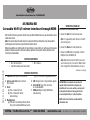 1
1
-
 2
2
-
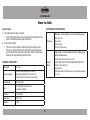 3
3
-
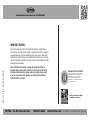 4
4
-
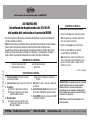 5
5
-
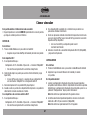 6
6
-
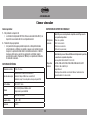 7
7
-
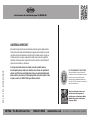 8
8
Axxess AX-MLINK-HD Installation Instructions Manual
- Tipo
- Installation Instructions Manual
en otros idiomas
- English: Axxess AX-MLINK-HD
Artículos relacionados
Otros documentos
-
Metra 98-9000 Guía de instalación
-
Kodak LUMA 350 Guía de inicio rápido
-
PICO MobileCinema i70 Manual de usuario
-
AGPtek Wireless Display Adapter G36 Manual de usuario
-
Metra 99-6520B Manual de usuario
-
Philips NPX540/INT Manual de usuario
-
Philips NPX640/INT Manual de usuario
-
HP Mobile Projector MP120 Manual de usuario
-
Philips PPX620/INT Manual de usuario